简介:Postman是一款广泛应用于API开发、测试和文档编写的工具,支持多平台操作,包括Windows、MacOS和Linux。它的直观用户界面和丰富功能简化了API的工作流程,加强了接口调试、数据管理以及团队协作。本文将详细介绍Postman的核心功能、使用方法和优势,以及它在不同开发阶段的应用场景。 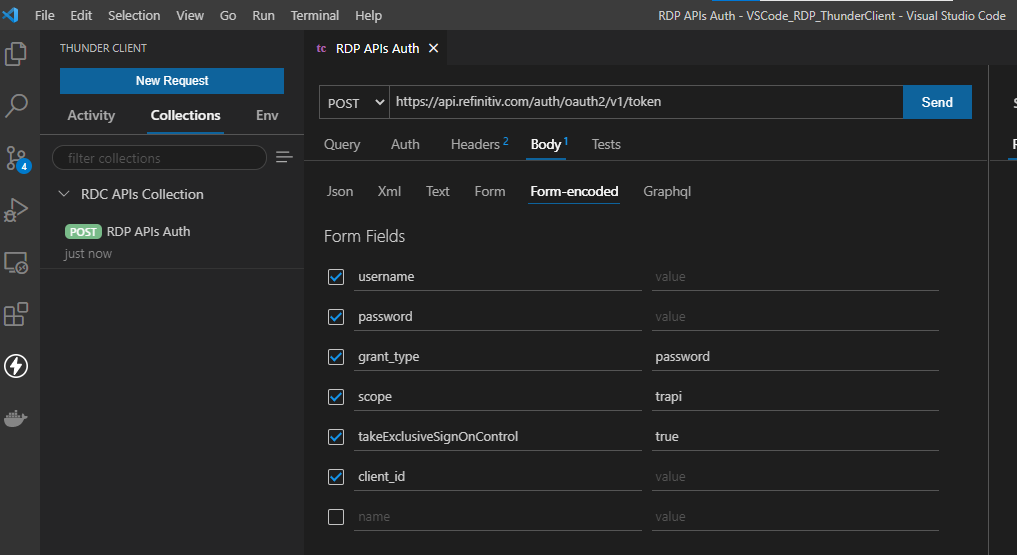
1. Postman简介及平台支持
1.1 Postman平台概述
Postman是一个功能强大的API开发和测试工具,它通过直观的图形用户界面简化了API的创建、测试和使用过程。Postman支持多种HTTP方法,如GET、POST、PUT、DELETE等,并允许用户轻松地构造请求头和请求体。此外,Postman还支持JavaScript编写Pre-request脚本和Tests脚本,以实现请求前的准备和响应后的验证。这些脚本功能大大扩展了Postman的测试能力,使其成为API生命周期管理中的重要工具。
1.2 平台支持与兼容性
Postman支持所有主流操作系统,包括Windows、macOS以及Linux,确保了广泛的可访问性。无论是个人开发者还是大型企业团队,Postman都能提供稳定和高效的API开发体验。它还提供了一套丰富的社区资源和官方文档,帮助用户快速学习和解决问题。为了适应复杂的API开发场景,Postman还推出了企业级解决方案,为团队提供安全的API管理、协作和监控工具。
1.3 安装与设置
安装Postman的步骤相当简单。用户可以通过官网下载适用于自己操作系统的安装包,并遵循安装向导完成安装。安装完成后,首次运行Postman会提示用户登录或注册一个Postman账户,以同步工作并享受云功能,例如团队工作区和集成。对于新用户,Postman提供了一个详细的教程来引导如何构造第一个HTTP请求,从而快速上手这个工具。
2. 请求构造与管理
2.1 Postman请求的基本构造
2.1.1 请求方法与URL的设置
在Postman中构造请求首先需要指定请求的方法与URL。请求方法通常有GET、POST、PUT、DELETE等HTTP标准方法,每种方法在API交互中扮演着不同的角色。例如GET用于获取数据,POST用于提交数据等。
在Postman中设置请求方法非常简单,只需要在请求界面点击对应的方法按钮即可。URL(统一资源定位符)是API请求的地址,指定你想要访问的资源位置。
例如,以下是一个标准的HTTP GET请求,用于从Web服务器获取数据:
GET /api/users/123 HTTP/1.1
Host: www.example.com
在Postman中,你可以直接在请求的顶部输入栏中输入完整的URL,包括协议类型(如HTTP或HTTPS),域名,以及可能的路径和查询参数。Postman会自动识别并允许你在下方选择请求类型。
https://www.example.com/api/users/123
2.1.2 请求头的配置
请求头(Headers)是HTTP请求的一部分,它为服务器提供了关于客户端请求或服务器响应的额外信息。在Postman中配置请求头是为了提供更多的控制和定制性给开发者。
要添加或修改请求头,用户可以在请求界面的Headers选项卡中操作。你可以添加自定义的键值对,也可以修改默认的头信息,如User-Agent、Accept等。
例如,一个常见的需要配置的请求头是 Content-Type ,它告诉服务器端请求中负载(payload)的格式。以下是一些常见的Content-Type值:
-
application/json:表明负载为JSON格式。 -
application/xml:表明负载为XML格式。 -
application/x-www-form-urlencoded:表明负载为URL编码的键值对格式。
在Postman中配置请求头的示例代码如下:
Content-Type: application/json
Authorization: Bearer <YourAuthToken>
添加这些请求头后,可以确保你的API请求能够按照预期的方式被处理和解析。
2.2 请求体的构造技巧
2.2.1 不同类型请求体的编辑
在构造POST、PUT或PATCH等请求时,通常需要在请求体(Body)中发送数据。在Postman中,请求体可以有多种类型,包括raw(原始数据)、form-data(表单数据)、x-www-form-urlencoded(URL编码数据)和binary(二进制数据)等。
- raw :用于发送JSON、XML、纯文本等格式的数据。可以根据需要指定不同的内容类型,如JSON、Text、HTML等。
- form-data :用于上传文件或其他表单数据。适用于当API需要接收multipart数据时使用。
- x-www-form-urlencoded :通常用于表单提交,适用于键值对的数据格式。
- binary :用于上传文件或二进制数据。
// 示例:RAW请求体,发送JSON数据
{
"name": "John Doe",
"age": 30
}
// 示例:FORM-DATA请求体,上传文件
key: file
value: <file content>
2.2.2 二进制和表单数据的处理
当处理二进制数据或表单数据时,通常需要特别注意数据的格式和编码方式。在Postman中,你可以选择不同的格式来处理这些数据。
对于表单数据,可以选择 form-data 类型,并且可以通过Postman的界面添加多个键值对。每个键值对都可以上传文件或输入字符串。这种方式非常适合文件上传的API测试。
对于二进制数据,可以选择 binary 类型。在Postman中选择文件时,可以选择上传任何类型的文件,包括图片、视频等。上传的文件会被以二进制形式发送给服务器。
// 示例:二进制数据上传
Content-Type: application/octet-stream
Body: <file content>
在Postman中,为了方便地选择和上传文件,通常会有一个“选择文件”按钮,允许用户选择本地文件系统中的文件,然后自动以正确的格式填充到请求体中。
2.3 请求的保存与管理
2.3.1 保存请求到集合
将请求保存到集合(Collections)是一种有效的管理方式,可以将一组相关的请求组织在一起,便于后续的查找、重用和测试。
在Postman中,你可以很容易地将单个请求保存到集合中。在发送请求前,需要先创建或选择一个集合。在Postman的界面右侧,你会看到"Save to Collection"的按钮,点击后可以选择已存在的集合或创建新的集合。
例如,创建一个集合来保存我们正在测试的用户API请求:
Collections: User API
然后点击"Save",这样单个请求就被保存到了集合中。你可以在Postman的左侧侧边栏中查看和管理集合。
2.3.2 发送请求与环境变量的使用
在Postman中发送请求时,环境变量提供了一种灵活的方式来管理请求中的动态数据,如URL、API密钥和令牌等。环境变量允许你为不同的开发、测试或生产环境设置不同的值。
首先,在Postman中需要创建环境(Environments)。点击侧边栏的"Environments"按钮,然后创建一个新的环境,并在其中定义变量。
例如,可以创建一个名为"Dev"的环境,并定义一个API密钥变量:
Name: Dev
Variables:
- Key: API_KEY
Value: abcdef12345
保存环境后,你可以在请求中使用 {{API_KEY}} 这样的变量来引用环境变量。例如,如果你需要在请求头中使用API密钥,可以这样设置:
Authorization: Bearer {{API_KEY}}
然后,在"Select Environment"下拉菜单中选择"Dev"环境。当发送请求时,Postman会自动解析并用实际的值替换 {{API_KEY}} 。
在实际的API测试和开发过程中,有效地使用环境变量可以大大提高工作效率,同时确保请求在不同环境下的正确性和可复用性。
这些基本构造、保存和管理请求的技巧,是每位使用Postman的API开发和测试者的基础技能。掌握这些技能后,用户可以在Postman中灵活地进行请求的构造和管理,进而提高API交互的效率和准确性。接下来我们将深入探讨如何在Postman中查看和处理API的响应数据,以及如何进行高级的响应处理。
3. 响应查看与数据预览
在进行API测试时,捕获和分析响应是至关重要的步骤。Postman作为一个功能强大的API测试工具,提供了响应查看与数据预览的高级功能,这些功能可以帮助开发者或测试人员更好地理解API的运行情况,进行数据校验和错误处理。这一章节将深入探讨Postman中响应查看与数据预览的方法、技巧和高级处理方式。
3.1 响应数据的捕获与查看
3.1.1 响应头信息的解读
在发送请求后,响应头信息包含了关于服务器响应的丰富细节。在Postman中,你可以通过Response Headers标签页查看这些信息。以下是一些关键的响应头字段及其意义:
-
Content-Type:表示响应的内容类型,例如application/json。 -
Status-Code:HTTP响应状态码,如200 OK、404 Not Found。 -
Content-Length:响应内容的字节长度。 -
Set-Cookie:在响应中设置cookie。
解读响应头对于诊断API问题至关重要,例如,如果 Content-Type 头部没有正确设置,可能会导致客户端解析响应体时出现错误。
3.1.2 响应体的格式化展示
响应体是API返回数据的核心部分,通常包含JSON、XML、HTML或其他格式的数据。Postman支持对响应体进行格式化和高亮显示,方便用户阅读和理解。
在Postman中,你可以选择不同的选项来查看响应体,例如:
- Pretty :以格式化的方式显示响应体,易于阅读。
- RAW :以原始格式显示响应体,包含换行符和格式控制字符。
- Preview :对HTML、Markdown或JSON格式的响应体提供预览。
为了更细致地查看特定的响应内容,可以使用Postman内置的JSON验证器来检查JSON格式的正确性,并能够直接在响应中浏览JSON对象。
3.2 数据预处理与验证
3.2.1 使用Tests脚本验证响应数据
Postman的Tests脚本功能允许用户在响应被接收后进行自定义的验证。Tests脚本使用JavaScript编写,可以访问响应体、变量和环境变量等信息。
举例来说,以下是一个简单的Tests脚本,它验证响应体中是否包含特定的字符串:
pm.test("Status code is 200", function () {
pm.response.to.have.status(200);
});
pm.test("Body matches string", function () {
pm.expect(pm.response.text()).to.include("success");
});
这个脚本首先检查响应状态码是否为200,然后验证响应文本中是否包含字符串"success"。
3.2.2 利用环境变量进行数据动态替换
在API测试过程中,经常需要使用不同的数据进行测试。Postman环境变量可以让你在测试中使用动态值。
例如,假设你有一个API的端点是 http://example.com/api/users/{{userId}} ,你可以创建一个环境变量 userId ,并在请求发送时将其动态替换。
创建环境变量的步骤如下:
- 点击Postman界面右上角的环境下拉菜单。
- 选择"Edit"选项,打开环境编辑器。
- 点击"Add"按钮,创建一个新的环境变量,例如命名为
userId。 - 在请求的URL中使用
{{userId}}来引用该环境变量。
在测试运行前,你可以修改 userId 的值来测试不同的API响应,无需修改请求的URL。
3.3 高级响应处理
3.3.1 使用Postman脚本预处理响应
除了Tests脚本,Postman还提供了Pre-request脚本,它在发送请求之前执行,可以用于动态修改请求参数。
Pre-request脚本的使用场景包括:
- 修改请求头。
- 动态生成请求体。
- 设置环境变量或全局变量。
例如,以下Pre-request脚本用于在请求发送前修改请求头:
const token = "your-secret-token";
pm.request.headers.add({key: "Authorization", value: "Bearer " + token});
这个脚本将一个包含API令牌的授权头添加到每个请求中。
3.3.2 响应断言与错误处理机制
Postman的Tests脚本功能提供了一套内置的响应断言方法,比如 pm.response.to.have.status(code) 用于检查响应状态码。除此之外,Postman还允许你自定义错误处理逻辑。
在Tests脚本中,你可以使用 pm.test() 来编写断言,当断言失败时,你可以使用 pm.expect() 函数来生成错误信息,如下所示:
pm.test("Name is Bob", function () {
var jsonData = pm.response.json();
pm.expect(jsonData.name).to.eql("Bob");
});
// 当断言失败时,生成自定义错误信息
pm.test("Name is Bob", function () {
var jsonData = pm.response.json();
var isNameBob = jsonData && jsonData.name === "Bob";
pm.expect(isNameBob).to.be.true;
if (!isNameBob) {
pm.expect.fail("Name is not Bob as expected");
}
});
这段代码先检查响应体中的 name 字段是否为"Bob",如果不是,则会显示"Name is not Bob as expected"的错误信息。
通过这些高级响应处理功能,你可以创建健壮的API测试套件,确保API在不同情况下都能按预期工作。
在本章节中,我们深入了解了Postman中响应查看与数据预览的各个方面。通过捕获和解读响应头信息、格式化响应体的展示,使用Tests脚本和环境变量进行数据验证和动态替换,以及利用脚本进行预处理和错误处理,Postman提供了一套全面的工具集,使得API测试更加高效和准确。在下一章节中,我们将进一步探讨如何使用Postman进行自动化测试套件的构建以及集成到CI/CD流程中。
4. 自动化测试套件与集成
在软件开发生命周期中,自动化测试套件的使用可显著提高测试的效率与可重复性,而Postman通过其强大的功能,提供了构建与维护测试套件的简便方法。此外,Postman还能与各种CI/CD工具集成,为持续集成提供支持,同时也提供了性能测试和监控的功能。
4.1 Postman的自动化测试功能
Postman的自动化测试功能允许开发者构建测试套件,通过集合运行来自动执行测试用例,并使用Pre-request脚本与Tests脚本来增强测试的灵活性和准确性。
4.1.1 构建测试套件与集合运行
测试套件是组织多个测试用例,以便可以一起执行它们的一种方式。在Postman中,集合就是一个测试套件。构建测试套件首先需要创建相关的集合,并将各个测试用例(即请求)添加到集合中。这可以通过Postman的图形用户界面(GUI)轻松完成,也可以通过脚本自动化创建和维护。
为了运行测试套件,Postman提供了集合运行器(Collection Runner)的功能。这个工具允许开发者运行一个集合中所有的请求,并且可以设置请求之间的延迟时间,循环次数,以及数据文件的读取。这对于模拟真实用户的行为场景特别有用。
代码示例:
// 示例:启动集合运行器
pm.sendRequest('https://postman-echo.com/get');
4.1.2 使用Pre-request脚本与Tests脚本
Pre-request脚本在请求被发送之前执行,而Tests脚本在请求完成后执行。这两个脚本可以用来设置环境变量、验证请求的预期行为、处理响应数据等。它们可以显著提升自动化测试的灵活性。
示例代码:
// Pre-request脚本示例
let token = pm.environment.get("token");
if (!token) {
pm.sendRequest({
url: 'https://postman-echo.com/post',
header: 'Authorization: Bearer <Your Token Here>',
});
}
// Tests脚本示例
let response = pm.response;
pm.test("Status code is 200", function () {
pm.response.to.have.status(200);
});
// 从环境变量中获取数据并进行验证
let responseData = response.json();
pm.expect(responseData.args.token).to.eql(pm.environment.get("token"));
在上述示例中,Pre-request脚本用于验证是否存在一个名为“token”的环境变量,并在没有时发送一个请求以获取该变量。Tests脚本用于验证返回的状态码是否为200,并检查从返回的响应数据中提取的“token”值是否与环境变量中的值相匹配。
4.2 集成与持续集成
Postman可以集成到现有的CI/CD流程中,如Jenkins、Travis CI等。这样,测试过程可以自动化,为持续集成提供支持。
4.2.1 集成到CI/CD流程
Postman支持通过命令行界面(CLI)或者集成开发环境(IDE)插件将测试集成到CI/CD流程中。CI/CD流程可以通过Postman的Collection Runner或Monitor功能来执行测试。
命令行工具示例:
postman-collection-runs run "Your Collection ID" \
--environment "Your Environment ID" \
--iteration-count 1 \
--delay-request 100 \
--export-environment "exported_env.json" \
--export-collection "exported_collection.json"
4.2.2 Postman与Jenkins等工具的集成
对于像Jenkins这样的CI/CD工具,Postman提供了一个专门的插件来方便集成。通过此插件,开发者可以实现从Jenkins直接运行Postman测试集合,并将结果集成为构建过程的一部分。
Jenkins Postman插件配置示例:
- 安装Postman插件。
- 在Jenkins中配置一个新任务。
- 在构建步骤中选择“运行Postman测试集合”。
- 指定集合ID、环境ID和其他必要的参数。
- 保存配置并运行构建。
4.3 性能测试与监控
Postman在性能测试与监控方面提供了自己的工具以及与其他工具集成的能力。
4.3.1 Postman的性能测试特性
Postman的性能测试特性允许用户设置并运行性能测试,模拟多个虚拟用户同时发送请求到API。这可以用来测试API在高负载下的性能表现。
4.3.2 与外部监控工具的整合
Postman可以与外部的监控工具如New Relic、Datadog等整合,允许API的实时监控和性能数据分析。集成这些工具后,开发者可以获得更为详细的性能指标和报告。
整合步骤示例:
- 在Postman中创建监控任务。
- 配置监控参数,如请求频率、持续时间等。
- 将监控任务与外部监控工具账户关联。
- 启动监控任务并分析结果。
通过这些工具的整合,开发者可以更轻松地追踪API的实时性能,并及时获得潜在性能问题的通知。
以上内容为第四章的全部细节,阐述了Postman在自动化测试套件的构建、集成到CI/CD流程、以及性能测试和监控方面的强大功能。通过本章节的介绍,读者应该对如何使用Postman进行高效的API测试有了深刻的理解,并能够运用相关知识点来优化自身或团队的API测试流程。
5. Postman的扩展功能与实践应用
5.1 Postman集合与工作区的使用
创建与管理集合
集合是Postman中组织请求的一种方式,可以将多个相关的请求组合在一起,以便更容易地进行管理和使用。创建新集合时,您可以选择是否公开或私有。
1. 点击"New Collection"按钮创建新集合。
2. 命名您的集合,并可选地添加描述和创建子文件夹。
3. 通过拖放请求到集合或子文件夹来添加。
4. 右键点击集合,选择"Edit"来修改设置。
集合的管理包括设置访问权限、版本控制、环境变量等高级功能,以便在团队中高效协作。
工作区的作用与使用场景
工作区是Postman用来管理团队项目的工具,它提供了权限管理和项目成员协作的能力,工作区可以是一个团队或项目共享的集合和环境的容器。
1. 创建或加入一个工作区。
2. 在工作区内创建和管理集合。
3. 设置不同成员的权限,如仅查看、编辑或管理。
4. 通过内置的共享链接邀请团队成员。
使用工作区,团队成员可以并行工作,同时保持项目结构的清晰和有序。
5.2 API文档的生成与分享
从集合生成文档
Postman提供了一个强大的工具来生成API文档,这样开发者就可以轻松地分享和使用API的详细信息。
1. 在集合视图中点击"View in documentation"按钮。
2. 使用"Documentation"选项卡进行文档的定制。
3. 选择需要包含或排除的请求、描述和其他元数据。
4. 生成文档并复制链接或直接分享。
生成的API文档可以是一个交互式的页面,包括请求示例和响应预览,使得用户可以直接尝试API。
文档的定制与分享
文档定制使您可以根据需要调整API文档的外观和内容,以便为最终用户提供最佳的信息和体验。
1. 在文档视图中添加或编辑标题、描述、认证、请求参数等部分。
2. 使用Markdown语法增强文档的可读性。
3. 选择分享方式,例如公开链接、私有链接或特定成员邀请。
4. 设置权限和访问控制。
定制和分享API文档,可以促进API的透明度和开发者之间的沟通。
5.3 Postman社区与插件生态系统
加入Postman社区获取支持
Postman社区是一个为API开发者提供帮助、分享经验和解决问题的平台。通过社区,可以获取官方支持、与同行交流和查找相关资源。
1. 注册并登录Postman社区。
2. 参与论坛讨论,提出问题或解答他人问题。
3. 订阅并浏览相关主题的帖子。
4. 上传和分享您的Postman集合或请求。
社区支持可以帮助解决在API开发和测试中遇到的问题,还可以学习到新的技巧和最佳实践。
探索Postman插件市场
Postman插件市场允许开发者扩展Postman的功能,无论您的需求是数据可视化、版本控制还是其他,都可以在插件市场中找到合适的解决方案。
1. 访问Postman插件市场并浏览可用的插件。
2. 根据描述和用户评分选择您需要的插件。
3. 点击"Install"进行安装。
4. 在Postman中启用并配置插件。
通过安装和使用插件,可以增强Postman的性能和效率,将Postman变得更加符合个人或团队的工作流程。
5.4 Postman在API开发与测试中的应用案例
实际API开发流程的优化
Postman在API开发流程中扮演着重要角色,它可以优化和简化API的设计、开发、测试和文档编制。
1. 使用Postman预设和模板快速开始API设计。
2. 利用集合和环境变量组织开发流程。
3. 使用测试脚本确保API按预期工作。
4. 生成文档并与团队成员共享。
通过这种方式,API开发团队可以更快速地迭代,减少错误和提高质量。
复杂API测试场景的解决方案
面对复杂的API测试场景,Postman提供了强大的功能来满足测试需求,从基本功能测试到性能和安全性测试。
1. 使用集合运行器来组织和执行多请求测试套件。
2. 应用Pre-request脚本来准备测试环境。
3. 使用Tests脚本进行响应数据验证和错误处理。
4. 利用Postman监控和集成到CI/CD进行自动化测试。
这种全面的测试策略可以确保API在各种条件下都能稳定运行,是应对复杂测试场景的关键。
通过以上五个章节,我们深入地了解了Postman这一强大工具的功能以及如何有效地使用这些功能来优化API开发和测试流程。Postman不仅支持简单的请求构造和管理,还提供了响应查看、数据预处理、自动化测试套件和集成、扩展功能与实践应用等多方面的功能。希望本文能为您提供有价值的信息和启发,帮助您在IT行业中更好地应用和推广Postman。
简介:Postman是一款广泛应用于API开发、测试和文档编写的工具,支持多平台操作,包括Windows、MacOS和Linux。它的直观用户界面和丰富功能简化了API的工作流程,加强了接口调试、数据管理以及团队协作。本文将详细介绍Postman的核心功能、使用方法和优势,以及它在不同开发阶段的应用场景。

























 被折叠的 条评论
为什么被折叠?
被折叠的 条评论
为什么被折叠?








